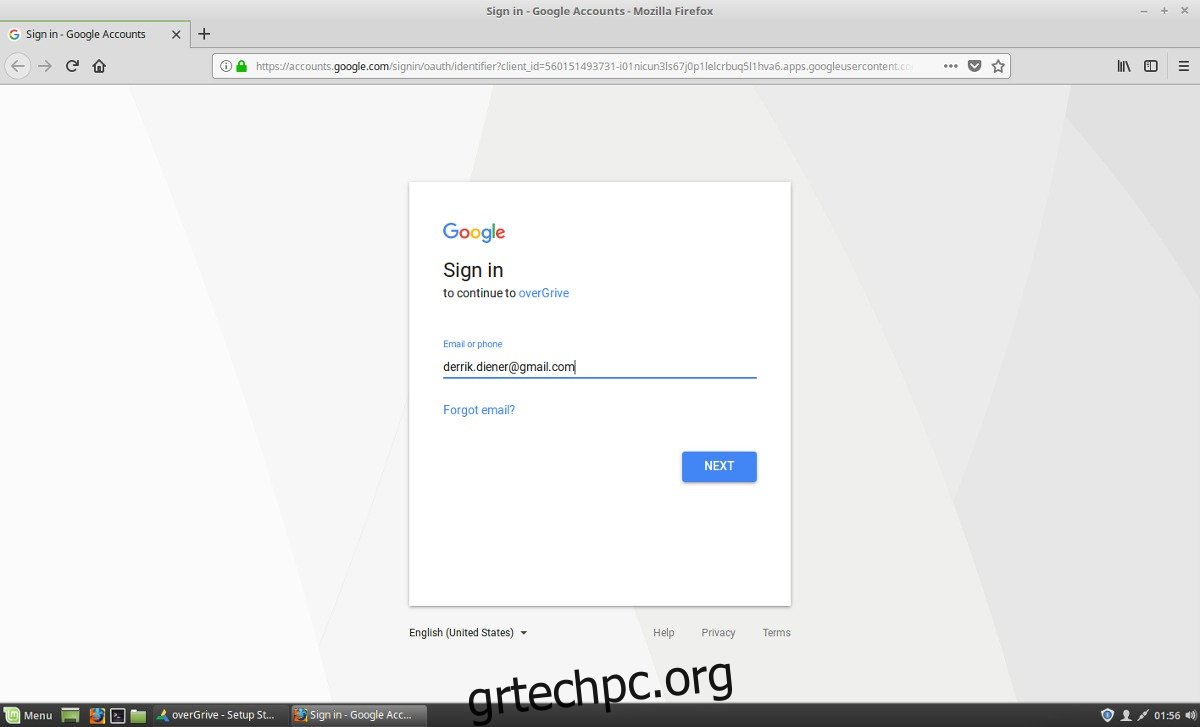Από τις τρεις μεγάλες εταιρείες τεχνολογίας, η Google συνήθως υποστηρίζει περισσότερο το Linux. Παρόλα αυτά, το Google Drive εξακολουθεί να μην διαθέτει πρόγραμμα-πελάτη συγχρονισμού που έχει μεταφερθεί στην πλατφόρμα. Ο λόγος? Οι περισσότεροι άνθρωποι υποθέτουν ότι η Google μεταφέρει το λογισμικό τους στο Linux μόνο εάν το χρειάζονται οι υπάλληλοί τους και κανείς δεν φαίνεται να χρειάζεται το Google Drive. Εάν είστε φανατικός χρήστης του Google Drive στο Linux και έχετε βαρεθεί να περιμένετε να το μεταφέρει η Google, υπάρχει μια άλλη λύση. Παρουσιάζοντας το OverGrive, είναι ένα εργαλείο υψηλής ποιότητας που προσφέρει ενσωμάτωση Google Drive παρόμοια με το Dropbox στην επιφάνεια εργασίας Linux.
Σημείωση: Το λογισμικό συνοδεύεται από δοκιμαστική περίοδο 14 ημερών. Αυτό επιτρέπει στους χρήστες να βιώσουν όλες τις δυνατότητες που έχει να προσφέρει το OverGrive. Μετά τη λήξη της δοκιμής, θα χρειαστεί αγορά άδειας για να συνεχίσετε να χρησιμοποιείτε πλήρως το λογισμικό.
Πίνακας περιεχομένων
Εγκατάσταση
Ubuntu
Η εγκατάσταση του OverGrive στο Ubuntu απαιτεί την ενεργοποίηση της πηγής λογισμικού Universe. Για να το κάνετε αυτό, ανοίξτε ένα τερματικό και πληκτρολογήστε:
sudo add-apt-repository universe
Μετά την προσθήκη του Universe, το σύστημα πρέπει να ενημερώσει τις πηγές λογισμικού. Κάντε αυτό με την εντολή ενημέρωσης.
sudo apt update
Τέλος, κατεβάστε και εγκαταστήστε το λογισμικό συγχρονισμού Google στον υπολογιστή σας Linux.
wget https://www.thefanclub.co.za/sites/default/files/public/overgrive/overgrive_3.2.3_all.deb sudo dpkg -i overgrive_3.2.3_all.deb
Debian
Το OverGrive θα λειτουργεί στο Debian με την προϋπόθεση ότι η εγκατάσταση έχει GTK3. Εάν δεν το κάνει, το λογισμικό θα αρνηθεί να ξεκινήσει. Αποκτήστε το κατεβάζοντας το πιο πρόσφατο Deb και εγκαθιστώντας το μέσω DPKG.
wget https://www.thefanclub.co.za/sites/default/files/public/overgrive/overgrive_3.2.3_all.deb sudo dpkg -i overgrive_3.2.3_all.deb
Arch Linux
Η εγκατάσταση αυτού του λογισμικού στο Arch Linux είναι αρκετά εύκολη, αλλά απαιτεί την εγκατάσταση πολλών πραγμάτων. Αρχικά, εγκαταστήστε τις εξαρτήσεις που χρειάζεται το OverGrive.
sudo pacman -S libnotify python python2-pyinotify python2-pip python2-gobject libappindicator-gtk3
Τα εργαλεία που απαιτούνται για την εγκατάσταση του πακέτου έχουν εγκατασταθεί. Στη συνέχεια, χρησιμοποιώντας το εργαλείο εγκατάστασης πακέτου Python, αποκτήστε την πιο πρόσφατη έκδοση του Google API:
sudo pip2.7 install --upgrade google-api-python-client
Το επόμενο βήμα στη διαδικασία εγκατάστασης με το OverGrive για Arch Linux είναι να μεταβείτε στον ιστότοποκαι κατεβάστε το Arch Package. Μετά τη λήψη, χρησιμοποιήστε την εντολή CD για να εισέλθετε στο φάκελο “Λήψεις”. Στη συνέχεια, χρησιμοποιήστε τη διαχείριση πακέτων pacman για να εγκαταστήσετε το πακέτο στο σύστημα.
cd ~/Λήψεις
sudo pacman -U overgrive-*-any.pkg.tar.xz
Μαλακό καπέλλο
Για να αποκτήσετε το OverGrive για το Fedora, εγκαταστήστε πρώτα αυτά τα εργαλεία στο σύστημα. Είναι σημαντικά για την εκτέλεση του προγράμματος και το OverGrive θα αποτύχει να ξεκινήσει χωρίς αυτά.
sudo dnf install libappindicator-gtk3 python-devel python-pip python-inotify python-gobject-base
Στη συνέχεια, αναβαθμίστε το Fedora στην πιο πρόσφατη έκδοση του Google API (ή εγκαταστήστε το αν δεν το έχετε):
sudo pip install --sudo zypper install libappindicator3-1 libappindicator3-devel libappindicator-gtk3 typelib-1_0-AppIndicator3-0_1 gir1.2-appindicator3-0.1 python-httplib2 python-devel python-pip python-pyinotify python-gobjectsudo zypper install libappindicator3-1 libappindicator3-devel libappindicator-gtk3 typelib-1_0-AppIndicator3-0_1 gir1.2-appindicator3-0.1 python-httplib2 python-devel python-pip python-pyinotify python-gobjectupgrade google-api-python-client
Εν τέλει, κατεβάστε την πιο πρόσφατη έκδοση του RPM και εγκαταστήστε το με dnf.
cd ~/Downloads sudo dnf install overgrive-*.noarch.rpm
OpenSUSE
Η Suse έχει ένα σωρό προγράμματα που πρέπει να εγκατασταθούν στο σύστημα για να εγκατασταθεί και να λειτουργήσει σωστά το OverGrive. Ανοίξτε ένα τερματικό και χρησιμοποιήστε τον διαχειριστή πακέτων zypper για να ικανοποιήσετε αυτές τις εξαρτήσεις.
sudo zypper install libappindicator3-1 libappindicator3-devel libappindicator-gtk3 typelib-1_0-AppIndicator3-0_1 gir1.2-appindicator3-0.1 python-httplib2 python-devel python-pip python-pyinotify python-gobject
Το OverGrive λειτουργεί με την Google, επομένως απαιτείται το Google Python API. Εγκαταστήστε το με:
sudo pip install --upgrade google-api-python-client
Με όλα εγκατεστημένα, πάρτε το πιο πρόσφατο RPM και εγκαταστήστε το με zypper.
sudo zypper install overgrive-*.noarch.rpm
Χρήση του OverGrive
Η εκκίνηση του OverGrive εμφανίζει έναν οδηγό που θα καθοδηγήσει τον χρήστη στην αρχική ρύθμιση για συγχρονισμό. Το πρώτο πράγμα που πρέπει να κάνετε είναι να συνδέσετε τον Λογαριασμό σας Google. Επιλέξτε «σύνδεση λογαριασμού». Αυτό θα ανοίξει αυτόματα το εργαλείο σύνδεσης Google Oath. Εισαγάγετε τα στοιχεία του λογαριασμού σας Google και συνδεθείτε όπως συνήθως. Με την επιτυχή είσοδο, θα σας ζητηθεί να “αντιγράψετε αυτόν τον κωδικό” και “να τον επικολλήσετε στην εφαρμογή σας”.
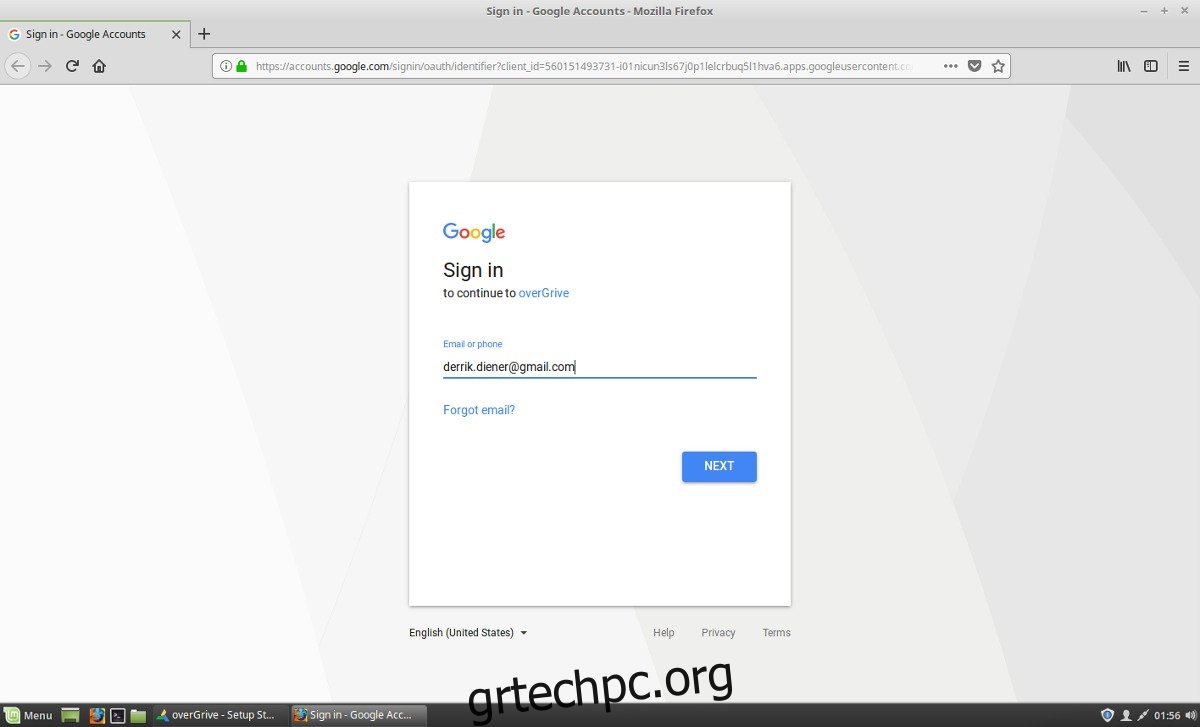
Επιστρέψτε στο πρόγραμμα και επικολλήστε τον κωδικό στο πλαίσιο κειμένου δίπλα στον λογαριασμό. Κάντε κλικ στο κουμπί επικύρωσης για να επιβεβαιώσετε τον κωδικό. Αφού εισαγάγετε τον κωδικό, κάντε κλικ στη συνέχεια για να ξεκινήσετε τη χρήση του προγράμματος. Για να ξεκινήσετε τη λήψη από το Google, κάντε κλικ στο κουμπί “έναρξη συγχρονισμού”.
Αυτόματη λήψη κατά την εκκίνηση
Τα αρχεία δεν γίνονται αυτόματα λήψη με αυτό το εργαλείο. Αντίθετα, θα πρέπει να περάσετε από τις ρυθμίσεις της εφαρμογής και να ενεργοποιήσετε την αυτόματη εκκίνηση του προγράμματος. Η αυτόματη εκκίνηση μπορεί να ενεργοποιηθεί επιλέγοντας το πλαίσιο που λέει “ξεκινήστε το Google Drive κατά την εκκίνηση του υπολογιστή σας”.
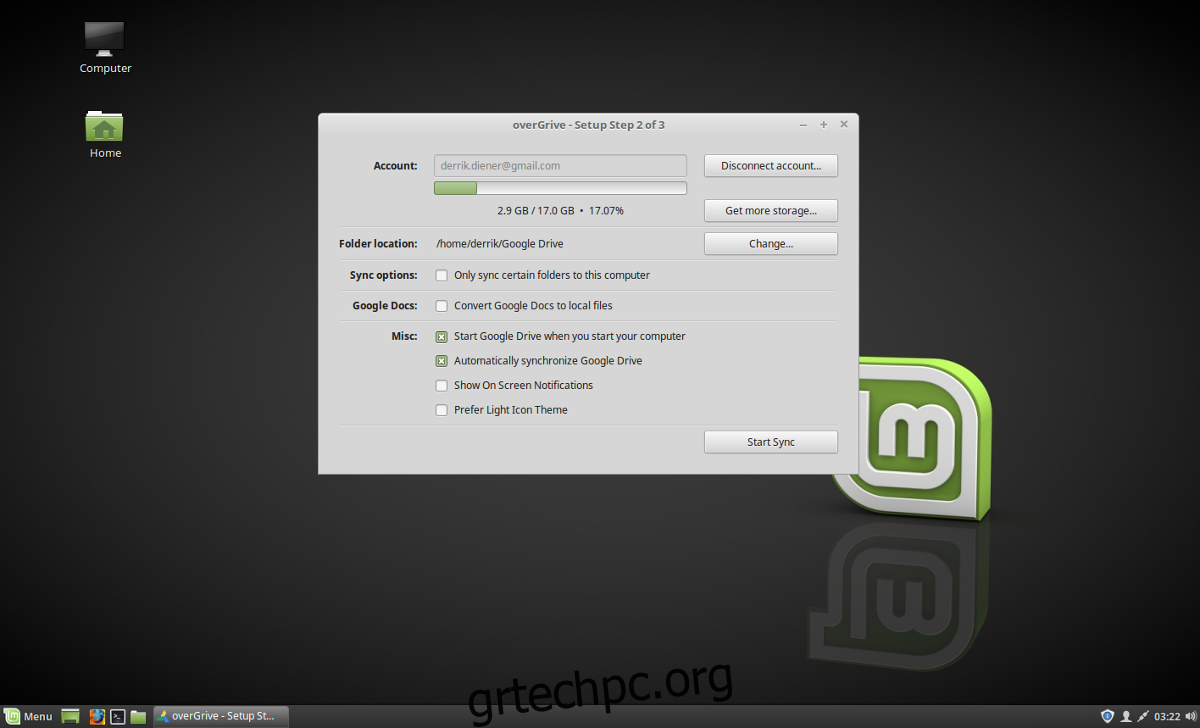
Επιπλέον, φροντίστε να επιλέξετε το πλαίσιο “αυτόματος συγχρονισμός με το Google Drive”.
Μετατροπή των Εγγράφων Google σε Αρχεία Libre Office
Ένα από τα καλύτερα πράγματα για το Google Drive είναι ότι μετατρέπει αυτόματα τα αρχεία του γραφείου στη μορφή αρχείου Google Doc. Δυστυχώς, δεν υπάρχουν πολλά προγράμματα στο Linux που μπορούν να ανοίξουν αυτούς τους τύπους αρχείων. Για να λύσει αυτό το πρόβλημα, το OverGrive μπορεί να μετατρέψει τα αρχεία σας στο Google Doc σε τοπική μορφή (όπως η μορφή ανοιχτού εγγράφου κ.λπ.).
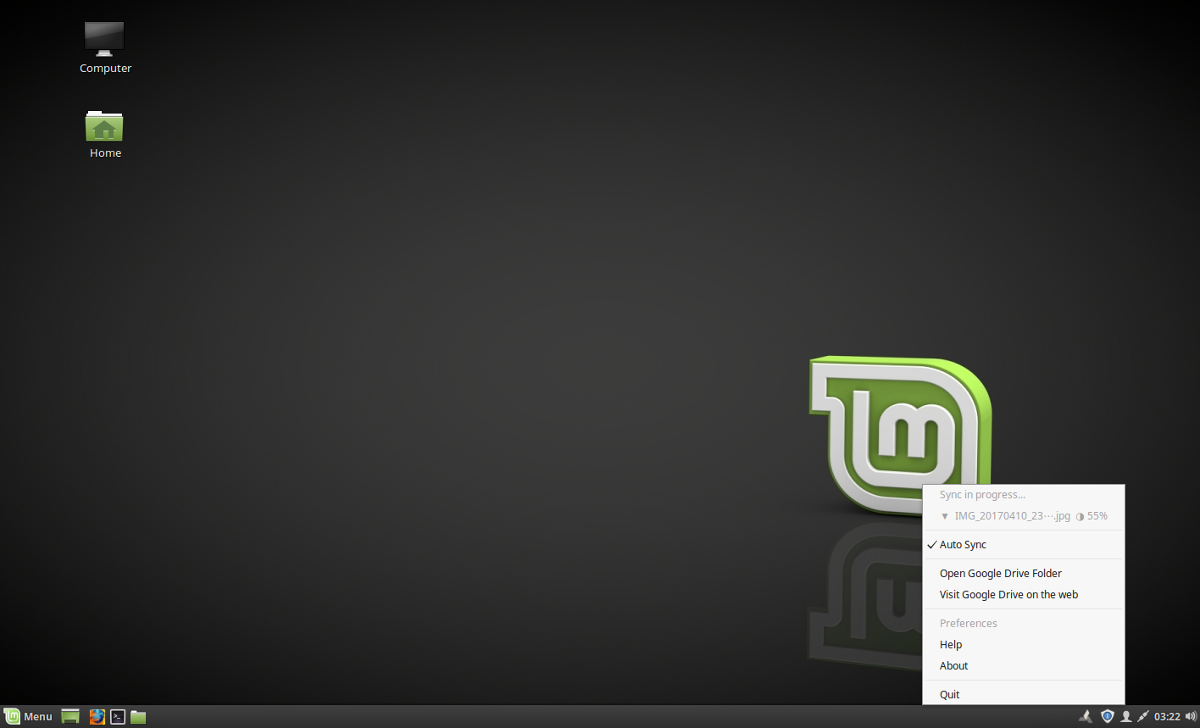
Για να ενεργοποιήσετε αυτήν τη δυνατότητα, επιλέξτε το πλαίσιο “μετατροπή Εγγράφων Google σε τοπικά” αρχεία. Από εκεί και πέρα, το OverGrive θα μετατρέπει όλα τα αρχεία που σχετίζονται με το Google Doc πριν τα τοποθετήσει στον υπολογιστή σας Linux.